怎么给win10电脑进行优化网络设置
今天给大家介绍一下怎么给win10电脑进行优化网络设置的具体操作步骤。
1. 首先打开电脑,进入桌面,按键盘上的“Win R”组合键,调出运行窗口,在窗口中,输入 gpedit.msc命令,点击确定或者回车。
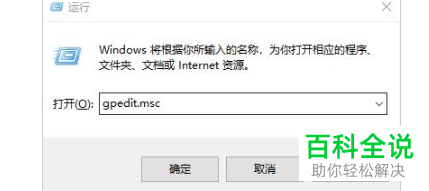
2. 如图,就打开了“本地组策略编辑器”的页面。
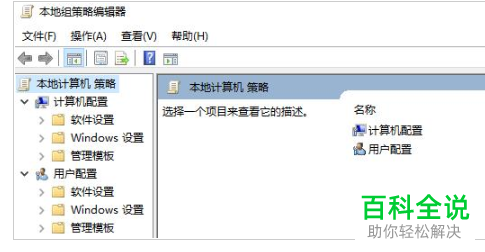
3. 依次点击左侧的“管理模板---网络”选项。
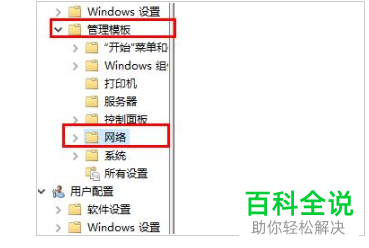
4. 然后找到“Qos数据包计划程序”选项,点击。
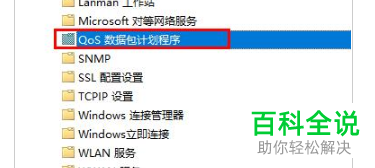
5. 在右侧找到“限制可保留带宽”的选项,双击。
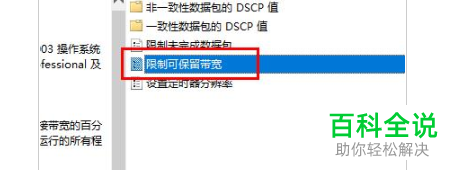
6. 最后,在弹出的窗口中,上方点选上“已启用”,在下方就可以看到系统默认的带宽数据了。“最后,将带宽限制”设置为0,点击确定即可。
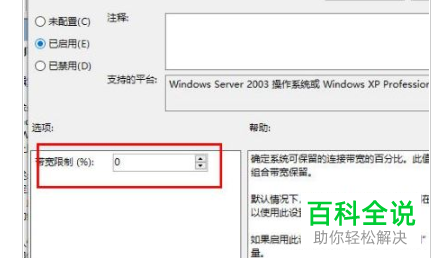
以上就是怎么给win10电脑进行优化网络设置的具体操作步骤。
赞 (0)

